
増え続けるファイル、そろそろ何とかしなければとお感じですか?普通に使っているだけでもパソコンの中でファイルは増え続け、いつしか不要なファイルを削除するだけでも大作業になってしまいます。そうなる前に適切なファイル管理をしておくのが理想ですが、ルールづくりや各種ツールの選び方や使い方など、何から手を付けて良いのか分からなくなってしまうのもよくあることです。
そこで、ファイル管理の基本とデキる人がすでに実践している管理術、そのために役立つフリーソフトなどのノウハウをまとめました。ファイル管理の良し悪しは仕事の良し悪しに直結するので、少しでも必要性をお感じの方はぜひ今すぐ実践してみてください。
目次
1. ファイル管理の基本
2. デキる人が実践しているファイル管理 5 つのオキテ
3. ファイル管理でありがちな 3 つの NG
4. これは使える!ファイル管理フリーソフト
5. まとめ
1. ファイル管理の基本

1-1. ファイル管理とは
ファイル管理とは、パソコンなどに保存されているファイルを適切に保存し、いつでも探し出せるように整理しておくことです。書類や画像、動画などファイルにもさまざまな種類があるので、それぞれのファイルをどのように整理するかによってファイル管理の目的は異なります。
目的や使い方によってファイル管理の方法論は異なりますが、どんな方法で管理をするにしても共通しているのは「大切なファイルを紛失することなく保存し、いつでも見つけ出せるようにしておく」という大前提です。
パソコンなどデジタルデバイスを使いこなせば使いこなすほど、ファイルの数は増えていきます。やがてそれは人間が持つ記憶力や感覚だけでは管理しきれなくなってくるので、適切なファイル管理術が必要になります。
1-2. ファイル管理をすることで得られる 2 大メリット
1-2-1. 欲しいファイルをすぐに探すことができ、仕事が効率化する
ファイルの数は増えることはあっても減ることはありません。不要なファイルをこまめに削除するようにしていたとしても、それ以上のスピードで必要なファイルが増えていけばやがてファイルの数は膨大になり、目的のファイルを探し出すことがひとつの仕事になってしまう時がきます。
OS にはファイルを検索する機能が付いていますが、それもファイル名が適切に管理されていなければ十分な機能を発揮できません。特に自分で作成したファイル以外の、メール添付で届いたファイル、ダウンロードしたファイル名などはファイルを作成した人の法則性に基づいているため、リネームしておかないと無秩序なファイル名のまま保存されることになります。
しかし、どれだけファイルが増えたとしても適切に整理・管理されていれば探し出すのに苦労することはありません。ファイルの数が増えれば増えるほど、ファイル管理のメリットは大きくなります。
1-2-2. ミスの防止
ファイル管理の大きな目的として紛失、喪失の防止が挙げられます。不要なファイルだと思って削除したファイルが重要なファイルであった場合や、誤って上書きをしてしまった場合など、このような「事故」はファイル管理が適切になされていなかったことが原因になることも少なくありません。
うっかりミスによるファイルの喪失を防ぐには、適切なファイル管理がとても効果的なのです。
1-3. ファイル管理の基本的な考え方
1-3-1. 何を基準に分類するかを決める
フォルダ単位でファイルを分類、それぞれ適切なフォルダにファイルを保存しておくのがファイル管理の基本です。そこで考えるべきことは、何を基準にフォルダ分類をするかです。
仕事とプライベートの両方で同じデバイスを使っているのであれば、まずは仕事とプライベートという大きな分類が必要になるでしょう。そして、仕事で使っているファイルをクライアントごとに分類するのか、案件ごとに分類するのか、時系列で分類するのかなどに細分化されていきます。
人がファイルを探す時に意識する「どのクライアントの」「どの案件の」「いつ頃の」という疑問に答えられるようにファイルを整理しておくと、それぞれの目的に応じてすぐにファイルを見つけ出すことができます。
1-3-2. ファイルの種類よりもファイルの属性
Word 文書、PDF、画像、動画などなど、ファイルにはたくさんの種類があります。OS はこうしたファイルを種類別に分類できるようになっていますが、実際にファイル管理をする際にはファイルの種類よりも属性を意識しましょう。
例えば Windows には「ピクチャ」「ビデオ」などのフォルダがあって、それぞれ画像や動画を保存する際の保存先になっていますが、それぞれのフォルダ内で無秩序に画像や動画のファイルがあふれ返ってしまうと、いずれ収拾がつかなくなってしまいます。それよりも、そのファイルが何の目的に属しているのかを基準にすることをおすすめします。クライアントごとにフォルダを作って整理しているのであれば、そのクライアントに関連する画像はすべてそのフォルダに入れるというようにしておくと、後でその画像を探しやすくなります。

特に何もルールを設けず画像を保存していくと、さまざまなアプリで使用されたり取り込まれた画像が無秩序に「ピクチャ」フォルダに保存されています。この状態を放置していると、やがて何が保存されているのか分からない状態になってしまいます。
1-3-3. ファイル名で時系列を分かるようにしておく
OS の機能として、そのファイルの最終更新日を記録できるようになっています。そのため時系列でファイルを並べ替えることは簡単なのですが、ファイル名にもそれが分かるようにしておくと、後でとてもファイルを探しやすくなります。
「取材原稿」というファイル名の文書ファイルがあったとしたら、「0805 取材原稿」「0801 取材原稿」などのファイル名にしておくと 8 月 5 日と 8 月 1 日を意味するため、どちらが新しいファイルなのか一目瞭然になります。
ファイル名で並べ替えた時もファイルの新旧が明確になるのでミスの防止にも効果的です。
2. デキる人が実践しているファイル管理 5 つのオキテ
2-1. 階層を深くしすぎない
フォルダには階層の概念があります。フォルダの中にフォルダを作れば、そこには 1 つ深い階層ができます。さらにその中にフォルダを作ればもう 1 つ深い階層、という具合にファイルの整理を細分化していくことで目的のファイルを見つけやすくなるのは確かです。
しかし、だからと言って階層を深くしすぎるのは目的のファイルにたどり着くまでのプロセスが増え、頻繁に使用するファイルだとその分作業が煩雑になります。
筆者は仕事のファイルをクライアントごとに分類し、その下に 1 か月ごとのフォルダで保存しています。その下にはその月に行った案件ごとにフォルダを作っているので、合計で 3 階層のフォルダ構成です。これよりもさらに深く階層を掘り下げていくとフォルダごとに保存されるファイルの数は少なくなるので探しやすくなるかも知れませんが、目的のフォルダにたどり着くまでの作業が多くなるのでデメリットのほうが大きくなります。
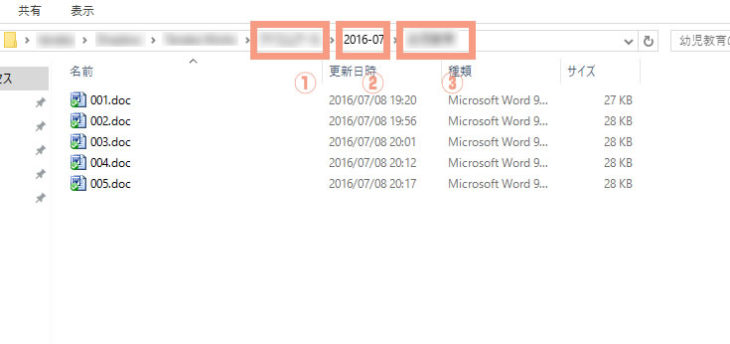
①はクライアント名、②は時系列、そして③はその月に行った案件名という分類にしているので、クライアントごとにその時使用したファイルをすぐ見つけ出すことができます。
2-2. 使わないファイルは断捨離する
不要なものをため込んでいくと収納スペースがなくなるのは、家の中もパソコンの中も同じです。そこで時々断捨離をすることが推奨されているわけですが、デバイスの中も定期的に断捨離をしましょう。
管理されていないファイルは記憶スペースを占拠するだけでなく、紛らわしいのでミスの原因にもなります。
以下のようなファイルは削除しても支障が出にくいので、断捨離を検討しても良いでしょう。
- 作業が進むごとに保存していた旧ファイル
- 同じファイルを複数回ダウンロードして重複しているもの
- もう取引のないクライアントの関連ファイル(ただ、こちらは何らかのきっかけで必要になる可能性があるので、外付け HDD 等をお持ちであればそちらに保存しておくのが無難です)
2-3. よく使うフォルダはショートカットを使って一発アクセス
フォルダごとにファイルを整理していくと、よく使うファイルであっても整理の都合上すぐに出せないフォルダ構造になることがあります。省力化もファイル管理の目的なので、それだと意味がなくなってしまいます。
そこで、よく使うフォルダのショートカットを作って、それをデスクトップなどに置くのもひとつの方法です。もちろんデスクトップに雑然とショートカットを並べるのは本末転倒なので、ショートカットだけを集めたフォルダをデスクトップに置いて「よく使うフォルダ」という名称にしておくのも良いでしょう。
こうした工夫は、打ち合わせやプレゼンなど操作中の画面が多くの人に見られるような状況で、目的のフォルダに到達するまでに他のフォルダ名などを他人に見られたくないという場合にも効果的です。
2-4. 一時保存フォルダを活用する
ファイルを整理するといっても、今すぐどのフォルダに入れるべきか決めかねるものが出てくることがあります。それ以外にも、一時的に使用したらすぐに不要になるファイルなど、最終的な保存場所を必要としないファイルもあるでしょう。
そういったファイルの保管場所として、「一時保存フォルダ」の活用をおすすめします。自分で作成する任意のフォルダなので、名称は分かりやすいものであれば何でも構いません。
ただし、この一時保存フォルダには取扱注意の一面もあります。暫定的な保存場所にもかかわらず、取りあえずという意味合いでファイルを保存していくと一時保存フォルダの中はやがて無法地帯になります。
長期間の保存はしない、用が済んだら削除または保存場所に移動する、使わないことが分かったファイルを削除するなど、他のフォルダ以上に厳格なルールで管理する必要があります。
2-5. 自動バックアップでファイルの喪失を防ぐ
ファイルの喪失を防ぐことも、ファイル管理の大きな目的のひとつです。一度失ったファイルは二度と取り戻すことができないことを考えると、失ったファイルによってはそのダメージも大きくなります。
しかも、ユーザー自身のミス以外にもウイルス感染などファイル喪失のリスクは意外に高いのが現実です。
そこでご提案したいのが、自動的に行われるバックアップです。手動でのバックアップだとどうしても忘れがちで作業自体を面倒に感じることもあるので、自動化してしまうのが有効です。
保存したファイルが同期され、それがバックアップの役割を果たすオンラインストレージは自動バックアップに有効です。Dropbox などオンラインストレージへファイルがバックアップされる仕組みにしておけば、万が一の事態にもすぐにファイルを復旧することができます。
Windows でのバックアップは「万が一の事態を未然に防ぐ!Windows 10 バックアップ 3 つの手段」に、Mac でのバックアップは「Mac をバックアップする方法とデータの復元方法」に、それぞれ詳しい解説があります。これらの記事ではオンラインストレージ以外にもさまざまなバックアップ方法が解説されています。
3. ファイル管理でありがちな 3 つの NG
3-1. デスクトップにファイルを放置
デスクトップは名前の通り、机の上です。机の上は作業をする場所であり、ものを保管するための場所ではありません。パソコンのデスクトップにたくさんのファイルを置きっぱなしにしているのは、机の上が散らかっているのと同じです。
そこから目的の書類を見つけるのが大変なのと同じく、デスクトップに雑然と置かれたファイルから目的のものを見つけるのは簡単ではありません。
デスクトップはあくまでも作業スペースと心得て、ファイルを放置しないようにしましょう。
一度デスクトップを見てみて、不要なファイルが放置されていないかチェックしてみてください。
3-2. ファイル名に使ってはいけない NG ワード
ファイル名を工夫することはファイル管理の一環として意味のあることですが、その一方でファイル名に使うべきではない NG ワードもあります。
あるファイルの編集作業を終えて、「○○最終」というファイル名にしたとします。そのファイルをさらに修正して「○○最終その 2」というファイル名にしてしまうと、再度修正をしたら「その 3」にしなければならず、いったいどのファイルが最終ファイルなのか分からなくなります。
筆者は以前、「○○最終版の最終その 2」という、ファイル名を見ただけで苦労が伝わって来るようなファイルを受け取ったことがあります。こうしたファイル管理は旧ファイルを送ってしまうなどのミスにつながりやすく、「最終」「最終版」などはファイル名に不向きな言葉と言えるでしょう。
3-3. ダウンロードしたファイルが散在
ネット上からのダウンロードや取引相手から受け取ったファイルなど、ファイルをダウンロードする機会はよくあります。初期設定ではファイルの受け取り方によって保存される場所が異なることが多く、そういったファイルがあちこちに散在すると次に見つけにくくなります。送信者に再度送ってもらうように頼んだり、同じファイルを何度もダウンロードする羽目になるので、ファイルをダウンロードする際には保存場所を決めておき、それぞれ適切な場所に保管するか不要な場合は削除するなどの管理を徹底しましょう。
4. これは使える!ファイル管理フリーソフト
4-1. ファイル名を一括変更できる「Flexible Renamer」
ファイル名を管理しやすいように変更できるフリーソフトです。Windows は 1 回の操作でファイル名を変更できるのは 1 ファイルですが、この「Flexible Renamer」を使うと文字列の追加や日時、連番などを絡めて複数のファイルを一括変更できるので、ファイル名の工夫による管理に有用です。
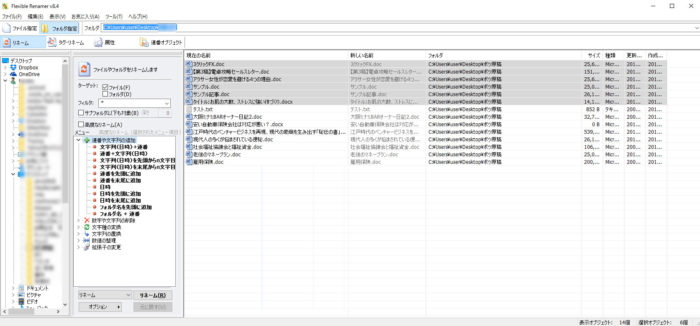
この「Flexible Renamer」は Windows 用のフリーソフトです。「ベクター」や「窓の杜」などのフリーソフト配布サイトからダウンロードが可能です。
なお、Mac OS には標準でファイル名を一括変更する機能があります。対象のファイルを複数選択した状態で右クリック、そこで「○項目の名前を変更」を選択します。
4-2. フォルダにラベルを付けられる「FenrirFS」
フォルダにはそれぞれ役割や分類があるので、それぞれのフォルダにラベルを付けたり色を変えることで管理できればとても便利です。Mac OS では標準の機能でフォルダの色を変えたりラベルを付けることができるのですが、Windows にはその機能がありません。
そこで Windows ユーザーにおすすめしたいのが、「FenrirFS」というフリーのファイル管理ソフトです。フォルダだけでなく個別のファイルにも色分けやラベルが付けられるので、きめ細かいファイル管理が可能になります。
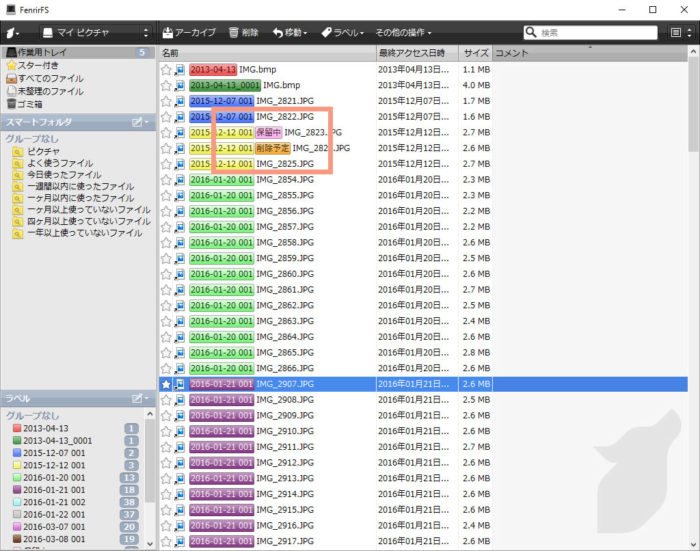
「FenrirFS」は、開発元の公式サイトからダウンロードできます。
5. まとめ
デキる人は机の上もきれいに整理整頓されているというのが半ば常識で、それを説いているビジネス書も無数にあります。ファイル管理にはそれと全く同じことが言え、膨大な数のファイルを紛失することなくすぐに探し出せるようにしておくことには計り知れないメリットがあります。
この記事ではファイル管理の基本とやってはいけないことを解説した上で、ファイル管理に役立つフリーソフトをご紹介してきました。ビジネスの成功はファイル管理からという認識を持って、デキる人がやっているファイル管理術を実践してください!



















